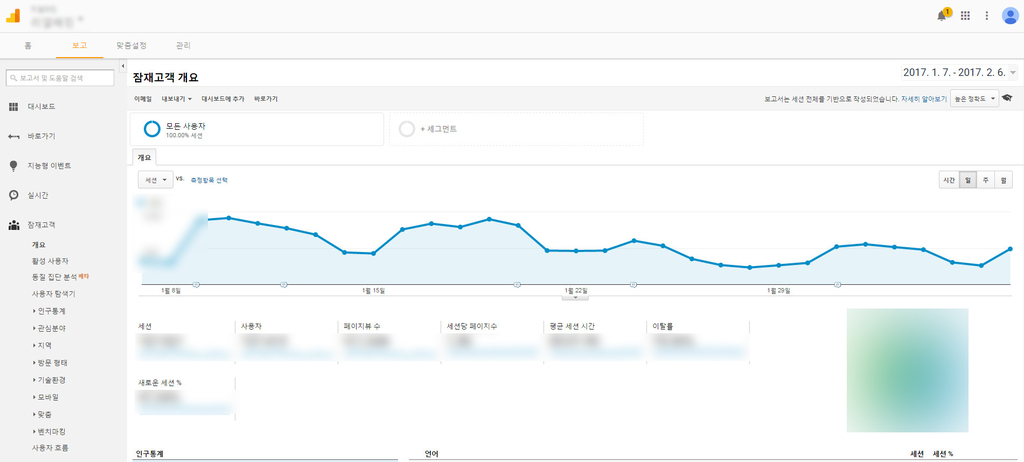
여러분은 자신의 홈페이지에 유입되는 고객을 어떻게 분석하고 계신가요?
대부분의 분들은 GA(구글 애널리틱스)를 통해 유입 분석을 하고 있을 겁니다.
오늘은 유입 분석에 효과적인 utm태그를 설정하는 방법에 대해서 알아보려고 하는데요.
utm태그는 단순하지만 처음 접하는 사람에게는 이해가 잘 되지 않는 부분이 있죠
저도 처음에는 실수도 많이 하고, 설정을 잘 못해서 (not set)이 되는 경우도 있었습니다.
그래서! 저 같은 분들을 위해 아주 쉽게 설명을 해보겠습니다.
utm태그는 사실 전체적인 길이가 좀 긴 편이라고 할 수 있습니다.
예를 들어 https://www.realpacking.com/?utm_source=FBAD_0207&utm_medium=Facebook&utm_campaign=FBAD&utm_content=btn_more 이런식의 구성으로 이루어져있는데요. 그렇다면 이 url은 어떻게 작성하는 걸까요?
일단 하나하나 해부해 봐야 이해하기가 쉬울 겁니다.
1. utm태그는 크게 네 가지 부분으로 나뉩니다.
utm_source = 소재명
utm_medium = 매체명
utm_campaign = 캠페인명
utm_content = 추가변수(어떤 콘텐츠를 클릭했는지, 어떤 버튼을 클릭했는지)
(1) utm_source= 소재명
말 그대로 진행하는 이벤트의 소재명을 말하는 것입니다.
예를 들어 2월7일에 페이스북에서 시작한 광고라고 하면
“utm_source=FBAD_0207” 이런 식으로 설정할 수 있겠죠!
참고로 utm 태그에 들어가는 텍스트를 만들 때 정해진 답은 없습니다.
단지 자신과 회사 구성원이 처음 봤을 때 모두가 이해할 수 있어야 한다는 것만
기억하면 될 것입니다.
(2) utm_medium= 매체명
utm_medium은 자신이 진행하는 이벤트가 어디에서 실행되고 있는지, 즉 사용 매체를 적는 곳입니다. 위에 소재명에서 적었듯 현재 이벤트는 페이스북에서 진행 중이죠? 그렇다면?
‘utm_medium=Facebook’ 이런식으로 설정하시면 됩니다
(3) utm_campaign= 캠페인명
utm_campaign은 진행 중인 이벤트의 전체적인 캠페인 명을 작성하는 곳입니다.
쉽게 말해 제목과도 같은 개념이라고 보시면 되는데요
(캠페인의 제목은 각자가 짓기 나름입니다.) 저는 캠페인명을 ‘FBAD’라고 설정해보겠습니다.
그렇다면 ‘utm_campaign=FBAD’가 되는 겁니다. 어떤 원리인지 아시겠죠? ^^
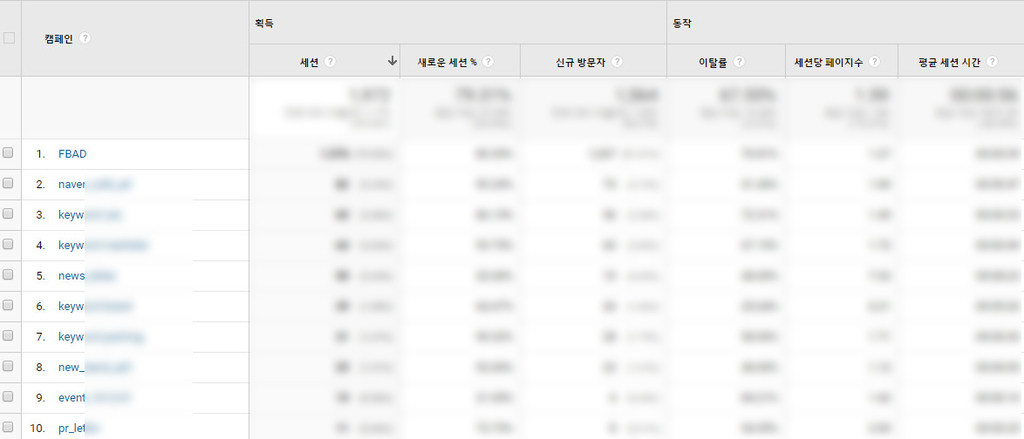
이렇게 설정하면 그림에서 보시는 것처럼 캠페인 리스트에 큰 제목으로 나타날 것입니다.
이후 캠페인 리스트 안에 들어가 보면 여태까지 진행한 ‘FBAD’ 관련 이벤트들이 보일 것입니다.
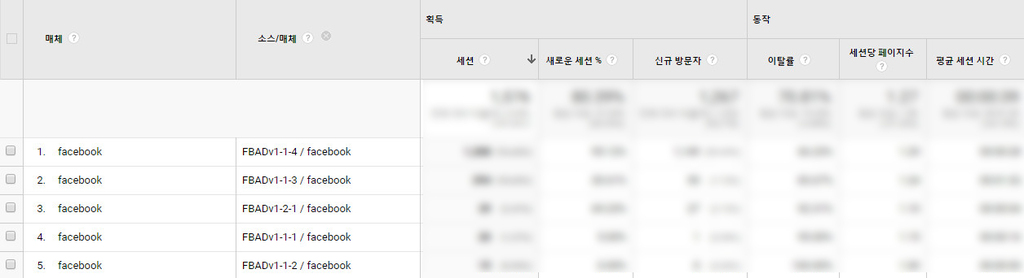
다시 정리하면 utm_campaign은 캠페인 제목, utm_source는 광고 소재명, utm_medium은
이용 중인 매체명이라고 생각하시면 됩니다.
(4) utm_content = 추가변수
utm_content는 쉽게 말하면 utm태그가 삽입된 곳이라고나 할까?
이렇게 설명하면 어떨지 모르겠으나 utm태그는 사실 여러 가지 변수를 입력하는 곳입니다.
때문에 정답은 없다는 거죠.
일단 쉬운 예를 들기 위해 태그가 삽입된 곳이라고 이야기한 것인데
페이스북 광고의 예를 들어보면 아래 그림과 같이 ‘더 알아보기’ 버튼이 있는 것을 확인할 수 있을 것입니다.
이 버튼은 무엇일까요? 말 그대로 버튼이지 않나?
그렇다면 단순하게 생각해봅시다. 해당 이벤트의 추가변수는 ‘더 알아보기 버튼’이 되는 것입니다.
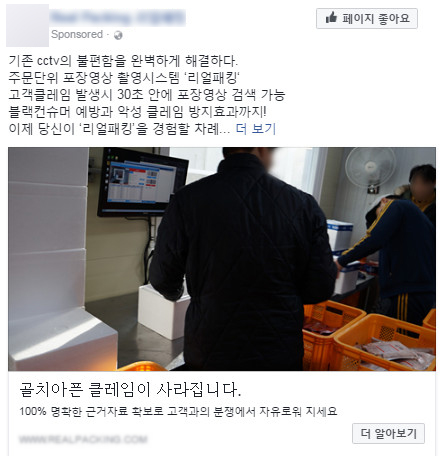
따라서 ‘utm_content=btn_more’ 이런 식이 될 수 있겠죠
(btn은 버튼의 약자다.) 하지만 자기가 원하는 텍스트로 작성해도 무방하다는 거~
몇 번 얘기하지만 utm콘텐츠에 입력되는 텍스트는 임의 설정이라는 사실을 기억하시면 될 것 같습니다.
2. 이제 이 네 가지를 연결해보겠습니다.
이렇게 작성을 완료했다면 총 4가지의 재료(?)가 준비되어 있을 것입니다.
자~ 재료를 모아볼까요?
(1) utm_source=FBAD_0207
(2) utm_medium=Facebook
(3) utm_campaign=FBAD
(4) utm_content=btn_more
이렇게 되겠죠? 그렇다면 이 태그들을 어떻게 연결하느냐!
바로 & 이 기호가 그 연결고리입니다.
무슨 말이냐고요? 실제로 연결해보도록 하겠습니다.
먼저 유입을 분석할 렌딩페이지를 가장 앞에 놓습니다.
(부끄럽지만 저희 홈페이지를 예로 들겠습니다. ^^)
① https://www.realpacking.com 을 작성하고 그 뒤에 /?(슬러시와 물음표)를 붙입니다.
모든 utm태그의 연결고리는 ‘&’라고 생각하시면 됩니다.
(utm이 시작되는 처음에만 /(슬러쉬)와 ?(물음표)를 작성합니다.)
그렇다면 https://www.realpacking.com/? 이런 형태가 될 것입니다.
② 다음으로 뒤에 위치할 것은 utm_source 입니다.
앞서 이미 물음표를 붙였기 때문에 utm_source는 바로 갖다 붙이면 되겠죠
https://www.realpacking.com?utm_source=FBAD_0207
③ 위와 같은 방식으로 utm_medium / utm_campaign / utm_content 를 붙여 나갑니다.
그러면
최종적으로 재료를 모아 요리한 결과입니다. ^^
설정법이 아주 쉽죠?
다시 정리하면
1. 유입분석할 렌딩페이지를 작성하고 &(AND)로 태그 재료들을 연결하기 시작한다.(유입분석)
2. utm_source= FBAD_0207 과 같이 ‘태그=텍스트’ 그리고 그 뒤에 &(엔드)를 붙이고 똑같은
원리로 계속 작성해 나간다!
이정도만 알면 누구나 utm태그를 설정하실 수 있을 겁니다. ^^
그리고 명심해야 할 것 한 가지! 각 태그 간에는 ‘&’(엔드 기호)가 꼭 삽입되어야 한다는 거!
실수로 utm_source FBAD_0207=utm_medium=Facebook 이런식으로 태그 사이에 &가 아닌 ‘=’과 같은
다른 기호가 삽입되면 (not set)이 되버리니 주의하세요 ^^
3. 구글 쇼트너를 활용하자
사실 구글 쇼트너는 너무 초보적인 이야기라 하지 않으려고 했으나
혹시나 저 같은 초보자가 있을까봐 함께 작성해봅니다. ^^
열심히 utm태그를 만들었는데
음…가만 보니 길이가 꽤 길죠? ^^
그래서 상대방에게 전달하거나 유입분석을 위해 url을 공유하기에는 부적절하다고 볼 수 있습니다.
구글 쇼트너는 이러한 문제를 해결하는 좋은 수단인데요
이것이 구글 쇼트너입니다. (https://goo.gl/)
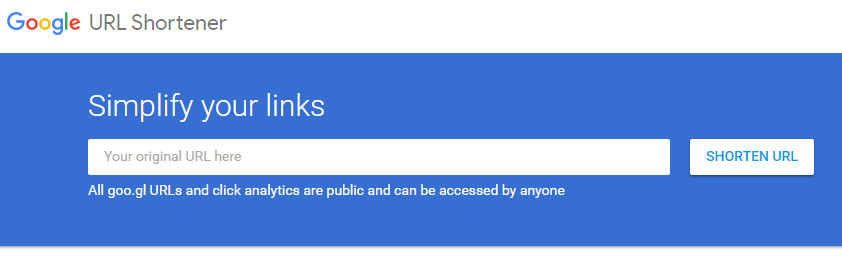
아래 보이는 창에 앞서 만든 utm태그들을 넣고
옆에 있는 SHORTEN URL을 누르면 짜잔! 이런 팝업 창이 뜨게 됩니다.
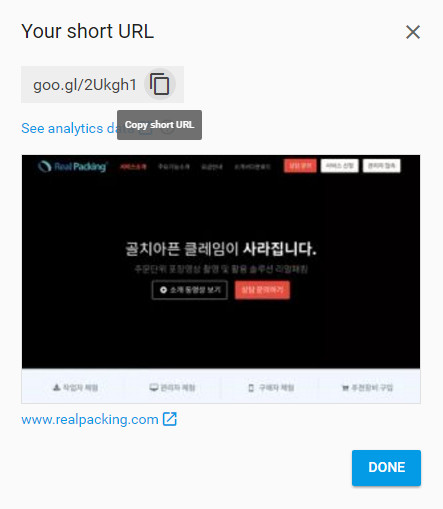
어때요? 심플해 졌죠?
이제 이 심플한 녀석으로 utm태그를 마구 뿌려보세요 ^^
이상 utm태그 설정에 대한 글을 마칩니다.
사실 utm태그는 많은 분이 알고 계시지만 또 반대로 많은 분이 헷갈려 하시는 것 중 하나라고 생각합니다.
(순전히 개인적인 생각 ^^)
처음에 utm태그를 배울 때 자세한 설명을 듣기는 했지만 글로 정리된 게 없어
애를 먹었던터라 저 같은 분들을 위해 이 글을 작성했으니 부족해도 좋게 봐주시면 감사하겠습니다.
^^ 그럼 다음에 좀 더 좋은 정보로 찾아 뵙겠습니다.
저와 같은 초보 마케터분들을 응원합니다. ^^


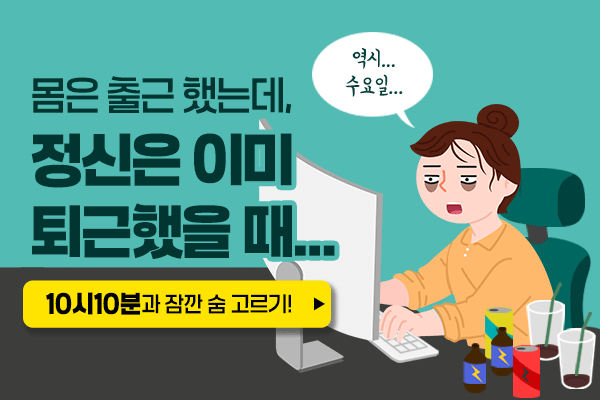
![[뉴스콕] 이커머스, 상반기 최대 쇼핑 대전 '여름 블프'로 맞붙는다](https://cdn.ibos.kr/design/upload_file/BD74667/THUMBNAIL_300_200_51RP78UMEDX7UWBBU6OL2VGA7Q5EBYW4YI2X2RIM_1750643353588113.jpg)

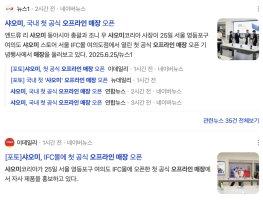
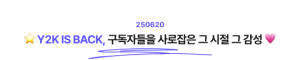
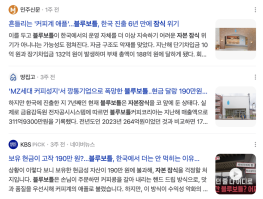
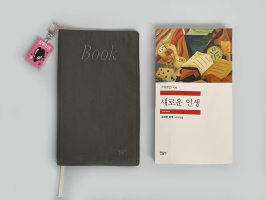
![[뉴스콕] 컵빙수 열풍에 매장 ‘비명’… 품절 대란·알바생](https://cdn.ibos.kr/design/upload_file/BD74667/THUMBNAIL_300_200_003f247048243a246039bc01ee350c66_86668_1.png)

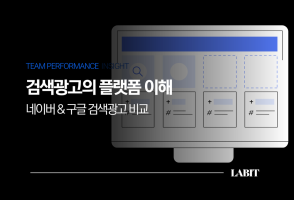
![[마케팅 뉴스] 광고대행사에서 알려주는 마케팅 시장조사 쉽게 하는 방법!_키워드 분석편](https://cdn.ibos.kr/design/upload_file/BD74667/THUMBNAIL_300_200_GYHQ0BDI2G2EXRIEDDXUHE7O53JLP4VC7I4UM8U6_1750748349220012.png)

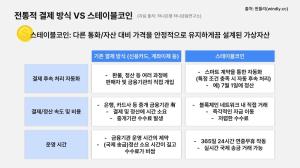
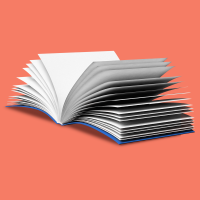





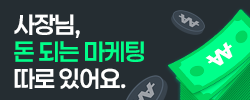
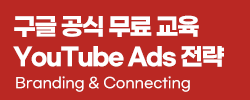






새댓글
전체보기